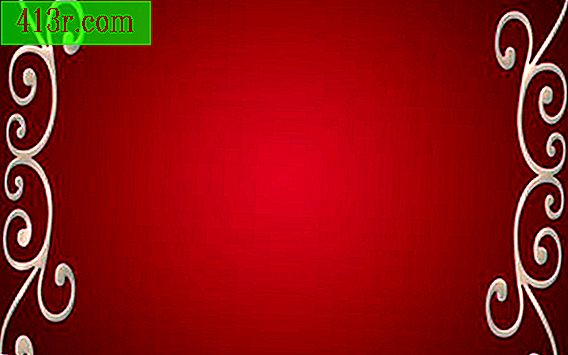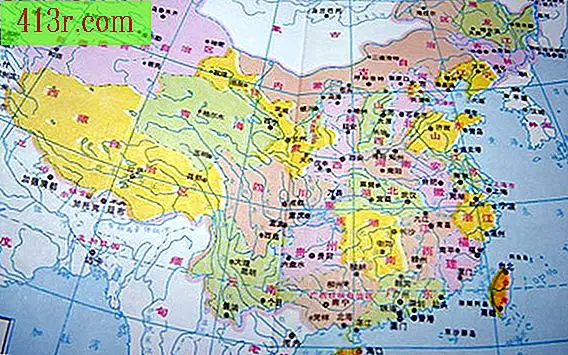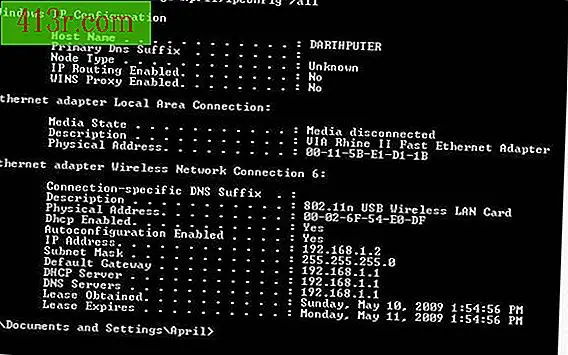Comment résoudre le problème Explorer.exe dans Windows XP lorsque la barre des tâches disparaît
Section 1
Étape 1
Si vous ne pouvez pas voir la barre des tâches, vous devrez appuyer simultanément sur les combinaisons de touches "Ctrl", "Alt" et "Supprimer" pour ouvrir le gestionnaire de tâches Windows. Dans l'onglet "Applications", cliquez sur le bouton "Nouvelle tâche ...". La boîte de dialogue Créer une nouvelle tâche s’ouvrira. Tapez "explorer.exe" (sans les guillemets) dans le champ et cliquez sur "OK". Vous devrez le faire plusieurs fois si votre barre des tâches disparaît à nouveau. La fenêtre de l'explorateur Windows apparaîtra.
Allez dans "Poste de travail", puis dans le dossier "C: \ Program Files".
Étape 2
Copiez l'icône "Explorer.exe" et collez-la dans le même dossier. Un fichier "Copy of Explorer.exe" sera créé dans le dossier. Maintenant, changez le nom du fichier en "votrenom.exe".
Étape 3
Accédez au menu "Démarrer" et sélectionnez "Exécuter". Dans le champ Exécuter, tapez "regedit" (sans guillemets) et appuyez sur "Entrée". Accédez à HKEY_LOCAL_MACHINE \ SOFTWARE \ Microsoft \ Windows NT \ Version actuelle \ Winlogon. Dans ce dossier, vous trouverez un sous-répertoire appelé "shell". Double-cliquez sur le nom "explorer.exe" et remplacez-le par "yourname.exe".
Étape 4
Redémarrez l'ordinateur après avoir effectué le changement. Votre bureau va revenir à la normale.